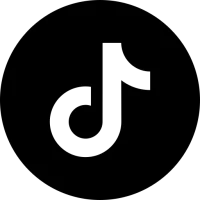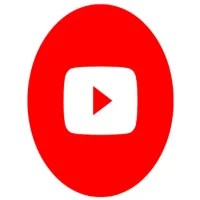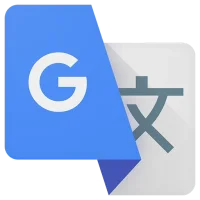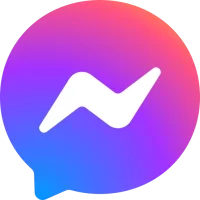شرح حل مشكلة الذاكرة ممتلئة في أندرويد – خطوات عملية لتحرير مساحة جهازك
6 دقيقة read هل تواجه مشكلة امتلاء الذاكرة في هاتف أندرويد؟ اكتشف أسباب المشكلة وطرق فعالة لتحرير مساحة التخزين بسهولة وتحسين أداء جهازك في هذا الشرح المفصل. August 23, 2025 01:21
تعد مشكلة امتلاء الذاكرة في هواتف أندرويد من المشاكل الشائعة التي يواجهها المستخدمون، خاصة مع تزايد حجم التطبيقات والملفات التي نحتفظ بها على الهواتف. عندما تمتلئ الذاكرة، تبدأ في ملاحظة بطء في أداء الجهاز، توقف بعض التطبيقات عن العمل، وصعوبة في تحميل ملفات أو تثبيت تحديثات جديدة.
في هذا الشرح، سنعرف سويًا أسباب امتلاء الذاكرة، وسنستعرض أفضل الطرق الفعالة لتحرير مساحة التخزين بسهولة وبدون الحاجة لتدخل تقني معقد.
أولًا: فهم أنواع الذاكرة في هاتف أندرويد
1. ذاكرة التخزين الداخلية
هي المساحة التي تُستخدم لتخزين التطبيقات، الملفات، الصور، الفيديوهات، وملفات النظام.
2. ذاكرة الوصول العشوائي (RAM)
وهي المسؤولة عن سرعة تشغيل التطبيقات وتشغيل المهام في الخلفية.
في الغالب، تتعلق مشكلة امتلاء الذاكرة بمساحة التخزين الداخلية وليس الذاكرة العشوائية.
ثانيًا: أسباب مشكلة امتلاء الذاكرة في أندرويد
1. تراكم الملفات المؤقتة والكاش
-
التطبيقات تخزن ملفات مؤقتة لتسريع الأداء، ولكن مع الوقت تزداد هذه الملفات وتشغل مساحة كبيرة.
2. تثبيت العديد من التطبيقات
-
بعض المستخدمين يثبتون تطبيقات كثيرة ولا يستخدمونها بشكل مستمر، مما يستهلك جزءًا كبيرًا من المساحة.
3. تخزين الصور والفيديوهات
-
الصور والفيديوهات عالية الجودة تستهلك مساحة كبيرة على الجهاز.
4. ملفات التنزيل
-
ملفات التنزيل التي تُترك في مجلد التنزيل دون حذف تشغل مساحة غير ضرورية.
ثالثًا: خطوات عملية لتحرير مساحة الذاكرة
1. حذف الملفات غير الضرورية
-
راجع مجلد الصور والفيديوهات واحذف الملفات المكررة أو غير المهمة.
-
تفقد مجلد التنزيل واحذف الملفات القديمة.
2. مسح الكاش (Cache) الخاص بالتطبيقات
-
اذهب إلى الإعدادات > التطبيقات، واختر تطبيقًا ثم اضغط على "مسح الكاش".
-
يمكن أيضًا استخدام أدوات تنظيف الذاكرة التي توفرها بعض هواتف أندرويد.
3. إزالة التطبيقات غير المستخدمة
-
قم بمراجعة التطبيقات المثبتة واحذف التي لا تحتاجها.
-
هذا يوفر مساحة كبيرة ويساعد على تحسين أداء الجهاز.
4. نقل الملفات إلى بطاقة ذاكرة خارجية أو التخزين السحابي
-
إذا كان هاتفك يدعم بطاقة microSD، انقل الصور والفيديوهات إليها.
-
استخدم خدمات التخزين السحابي مثل Google Drive أو Dropbox لحفظ الملفات وإزالتها من الجهاز.
5. تعطيل أو إزالة التطبيقات المثبتة مسبقًا (bloatware)
-
بعض الهواتف تأتي مع تطبيقات مثبتة مسبقًا لا تستخدمها.
-
يمكنك تعطيل هذه التطبيقات من الإعدادات أو إزالتها إذا كان ذلك ممكنًا.
رابعًا: استخدام أدوات تنظيف النظام
-
معظم هواتف أندرويد تحتوي على أدوات مدمجة لتنظيف الجهاز مثل "تنظيف الذاكرة" أو "مدير الملفات".
-
استخدم هذه الأدوات بانتظام لحذف الملفات المؤقتة والمكررة.
خامسًا: إعادة ضبط المصنع كحل نهائي
إذا لم تنجح كل الخطوات السابقة في تحرير مساحة كافية، يمكنك اللجوء إلى إعادة ضبط المصنع بعد حفظ نسخة احتياطية من بياناتك المهمة.
-
هذا الإجراء يمسح جميع البيانات ويعيد الهاتف إلى حالة المصنع.
-
تأكد من نسخ جميع الصور، الفيديوهات، جهات الاتصال، والملفات المهمة قبل القيام بهذه الخطوة.
نصائح للحفاظ على مساحة التخزين في هاتفك
-
حافظ على تحديث التطبيقات ونظام التشغيل.
-
راقب مساحة التخزين بانتظام.
-
استخدم خدمات التخزين السحابي لتقليل العبء على ذاكرة الهاتف.
-
تجنب تحميل التطبيقات غير الضرورية.
User Comments (0)
تنزيل أشهر التطبيقات